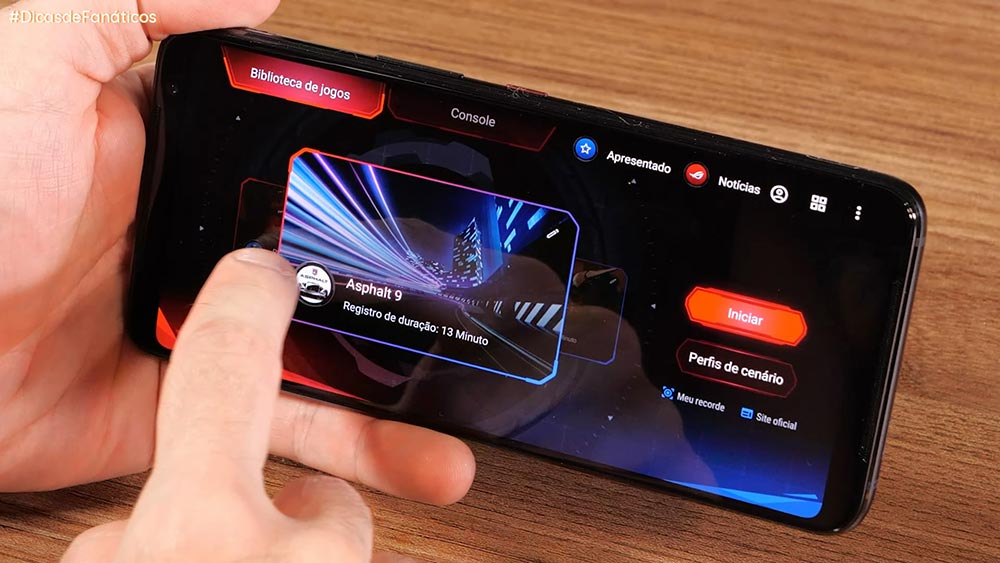
Neste post nós vamos te mostrar todas as possibilidades do ROG Armoury Crate. Esse software do ROG Phone, que equipa o ROG Phone 3, centraliza todos os seus jogos e permite definir configurações específicas pra cada um deles.
Você aciona o Armoury Crate na tela inicial do ROG Phone. Ao abrir o app, ele vai exibir a biblioteca dos jogos que você tem instalados no aparelho. Se algum jogo não estiver aparecendo, é só adicionar manualmente. Você pode colocar na biblioteca do Armoury Crate outros apps que você usa durante a jogatina também.

Ao lado de cada jogo vão ter as opções de “iniciar”, “perfis de cenário”, um botão pra você ver as capturas de tela que você fez do game e um link do site do jogo. Em perfis de cenário você vai poder configurar como o seu ROG Phone deve se comportar ao rodar aquele jogo. Você escolhe se ele vai liberar memória e qual é o modo de desempenho que deve ser acionado assim que o jogo é aberto. Tem também configurações de toque, de exibição do jogo, de rede. Pode ver como estão configurados os AirTriggers, os controles do ROG Phone e as macros do jogo. Definidos os padrões que você quer, é só ir em salvar no canto superior direito e pronto.

Na aba Console, o Armoury Crate te dá informações sobre o sistema, como velocidade e temperatura do processador, da GPU, como está o uso tanto da memória RAM quanto do armazenamento. Isso é bem legal pra você ter uma ideia de como seu ROG Phone tá se comportando. Ao lado tem a opção pra ativar o Modo X. Esse modo vai direcionar toda a performance do aparelho para os jogos e permitir que seu sistema vá mais longe pra rodar tudo na maior qualidade possível.

Nessa aba, você pode mexer também no Game Genie. Ele deixa você escolher quais jogos iniciam a ferramenta automaticamente, deixa personalizar a ordem dos ícones do Game Genie, e escolher quais apps podem usar a internet em segundo plano – pra evitar que algum app consuma demais e deixe a conexão lenta enquanto você joga.

Abaixo, tem a configuração dos AirTriggers. Como eu mostrei pra vocês no nosso Teste Fanático do ROG Phone 3, os AirTriggers do aparelho podem ser usados de diversas maneiras, tocando ou deslizando os dedos. E aqui dentro você consegue mexer em cada uma dessas opções, pra personalizar da maneira que fica melhor pra você.

O Armoury Crate também permite controlar a velocidade do AeroActive Cooler, quando estiver conectado, e mexer nas configurações de iluminação do sistema. Você pode escolher uma iluminação diferente do logo da ROG pra jogos, chamadas, ao ouvir música… são várias as opções disponíveis aqui.
Como vocês puderam ver, o Armoury Crate é um centro de comandos bem completo para o ROG Phone. Ele permite customizar cada característica do aparelho pra elevar a sua experiência ao jogar. Outro software que também ajuda muito é o Game Genie. E é sobre ele que nós vamos falar no próximo vídeo. Então já se inscreva no canal pra não perder.


2 Comentários